- ミスプリントをおさえて、少しでも印刷コストを節約したい
ワードで職務経歴書などを作成する際、注意しなければいけないのは枚数です。
色々な内容を盛り込んだりしていると、いつの間にか4~5枚くらいになってしまいますが、設定次第で印刷枚数を少し抑えることができます。
そこで本記事では、印刷設定を画像付きで説明します。
ブランクがあったりPCスキルに不安があるなら、スクールで実務テクニックを学びませんか?
経産省によるキャリアアップ支援事業の対象講座なら、最大70%のキャッシュバック制度があります。
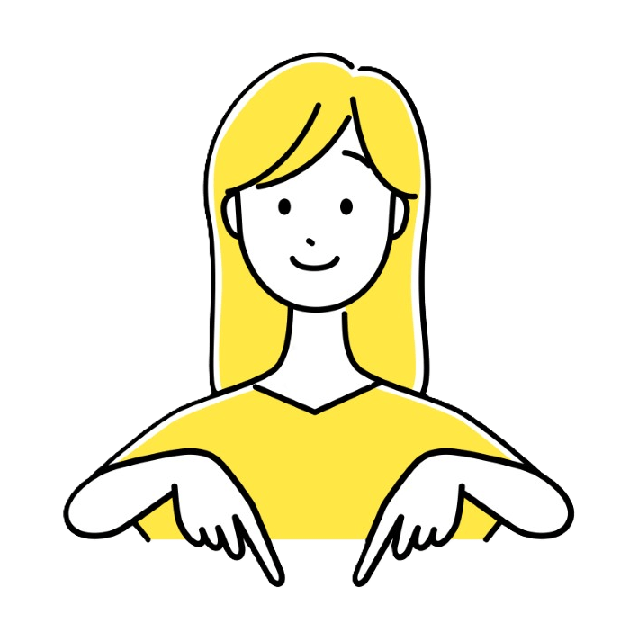
今が絶好のタイミング!

- 大手通信企業の元SE
- 業界歴15年のWeb解析士
- 携わったSNSは約100件
- Google Analytics認定資格
ワード文書を1ページに収めて印刷する方法3選
よくあるパターンは、新しいページに2~3行だけ印刷されているケースです。
できれば、その数行を前ページに収めたいところですね。こんな感じです。
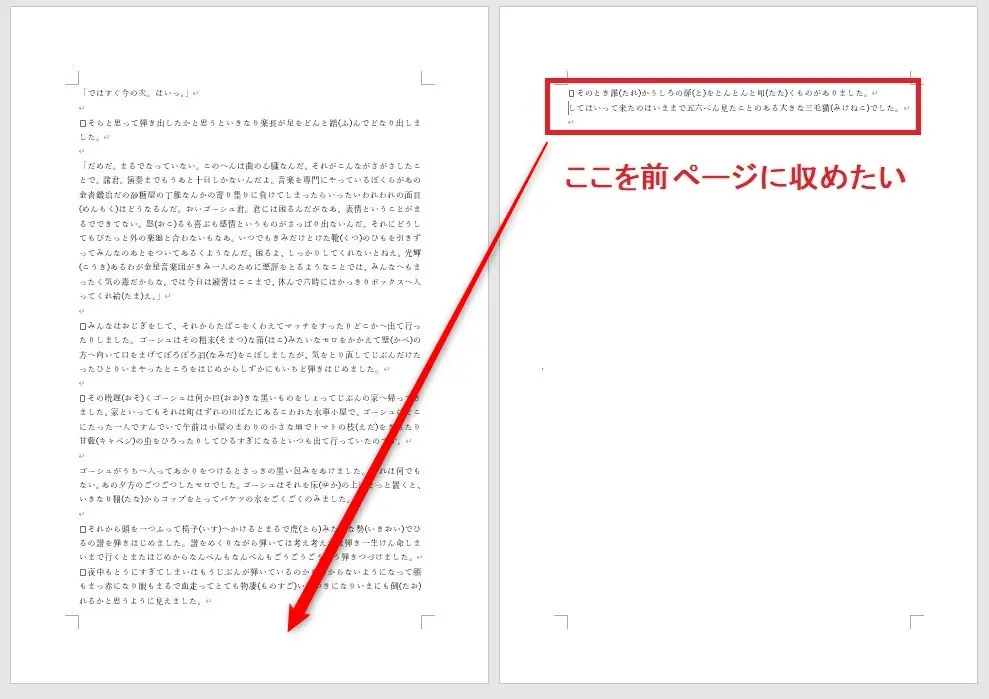
これだけで枚数を抑えることができるので、ワードの印刷設定はぜひともマスターしておきたいところです。
以下では、そんな場合のオススメ設定を2つご紹介します。
1ページあたりの行数を増やす
レイアウトタブの『ページ設定』グループの右下にある矢印をクリックして下さい。
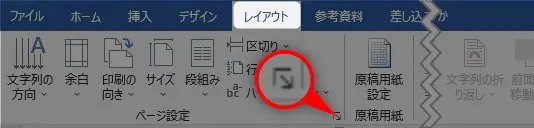
ページ設定画面が表示されます。『文字数と行数』タブの『行数』欄を確認して下さい。その中の行数を調整しましょう。
これによって、1ページ内の行数を設定することができます。
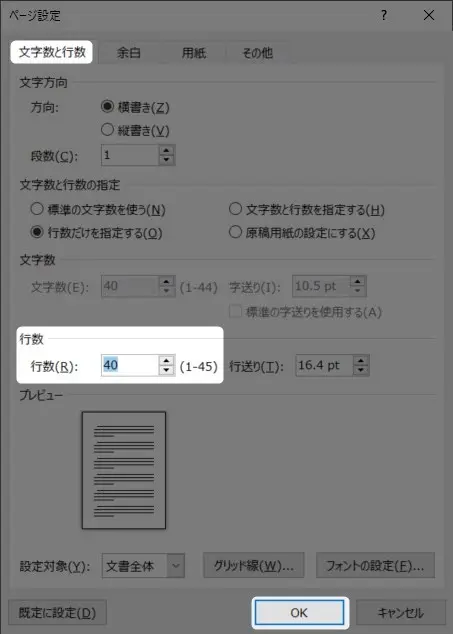
Wordによる履歴書作成には色んな便利ワザがあります。の記事をご覧ください。
余白設定を変更する
次の方法は、余白の変更設定です。
レイアウトタブを選択肢、『余白』をクリックします。
余白の設定画面が表示されるので、『狭い』または『やや狭い』を選択しましょう。
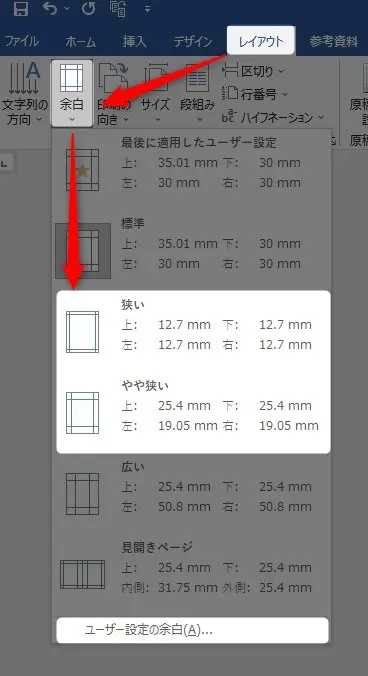
これにより広がった余白部分に文字が表示されるので、1ページに収まる文字数が増えます。
また、『ユーザー設定の余白』をボタンを押すと、更に細かく設定することができます。
試しにこのボタンを押してみると、下のようにページ設定画面が表示されます。
『余白』欄の数値を小さくしてみてください。1ページに収まる文字数が増えます。
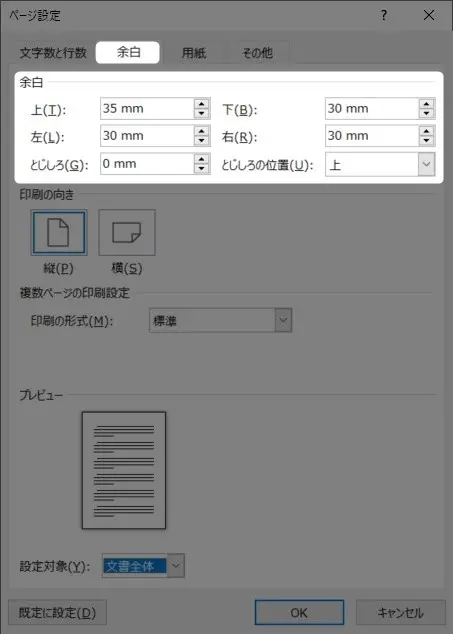
以上のように余白を広げる設定によって、2ページにわたる文章を1ページに収めることができました。
なにげに便利な機能なので、ぜひ試してみて下さい!
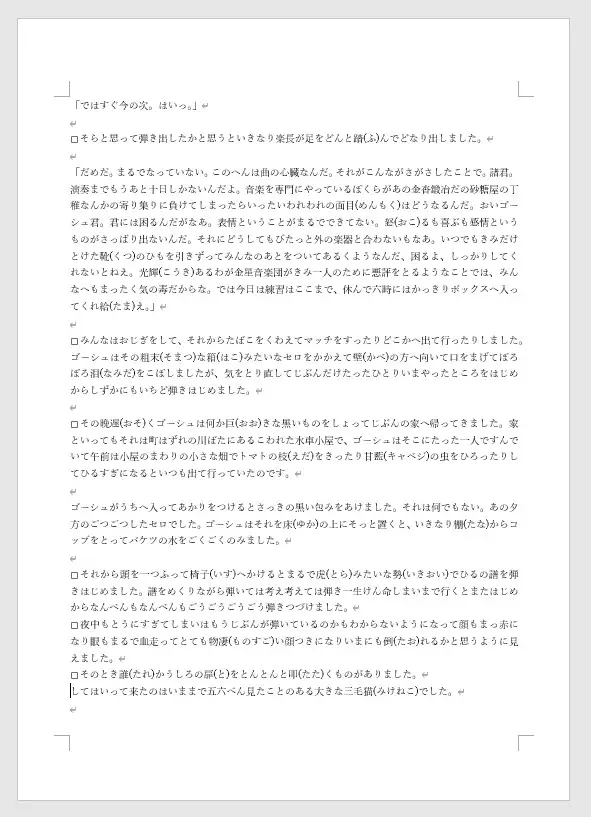
MOSなどのPC関連の資格取得や、市場調査や売上データを分析できれば、より高度な業務に携われます。

自分のキャリアを切り拓く!
そこでおすすめなのが、プロから学べるPCスクールです。
仕事終わりやスキマ時間に学べるオンライン講座も充実しています。
「憧れの仕事に挑戦したい・将来の選択肢を広げたい」と考えるなら、今が絶好のタイミングです。
経産省によるキャリアアップ支援制度を利用できますよ!
まとめ)ワード文書を1ページに収めて印刷する方法

以上、ワード文書を1 ページに収めて印刷する方法を説明しました。
職務経歴書をなるべく少なくしたいときは、ぜひ試してみて下さい。
それではまた、次の記事でお会いしましょう!

質問は気軽にコメントへ!
【履歴書作成に役立つWordの使い方】
- 証明写真が枠からずれるときの貼り付け方
- 表の真ん中に文字を配置して中央揃えにする方法
- ワードの2つの表を横に並べる方法(段組み)
- ワードで作成した履歴書に丸を付ける方法
- Word(ワード)による表の作り方
- WordのURLを青くしない方法(リンクの解除)
- ワードの赤い波線の意味と消す方法
- ワードが小文字にならない2つの理由と解決方法
- ワードで右寄せできない時の設定
- ワードで箇条書きの位置が微妙にずれるときの設定方法
- ワードで改ページができないときの設定方法
- ワードで罫線を引けない時の確認内容と罫線の引き方
- 斜線や罫線の引き方と消しゴムで消す方法
- 表の幅や高さをそろえる|幅や高さを自動で指定
- 最適フォントを初期設定
- 全角英数を半角に一括変換|表記ゆれを防止
- ワードの表でセル色を変える方法
- ワードで表の横に文字を入れる方法(回り込み)
- ワードファイルをPDFに変換する方法
- ワード文書のページ番号の入れ方
- ワード文書の行間(広い/狭い)の変え方


コメントはお気軽にどうぞ!